Cách chuyển đổi tập tin WMV sang MP4
Mặc dù các tệp Windows Media Video (WMV) rất tuyệt vời nhưng việc sử dụng định dạng MPEG4 (MP4) lại phổ biến hơn. Điều này có nghĩa là bạn có thể cần phải chuyển đổi tệp WMV sang MP4 khá thường xuyên. May mắn thay, trên thị trường có rất nhiều bộ chuyển đổi video có khả năng hỗ trợ nhiều định dạng video.
Trong hướng dẫn này, chúng ta sẽ xem xét một số tùy chọn tốt hơn hiện có. Hãy nhớ rằng một số đề xuất chỉ có trên mạng, trong khi những đề xuất khác là các ứng dụng yêu cầu bạn tải xuống phần mềm trước.
Ngoài ra, nếu bạn có bất kỳ tệp MKV hoặc MOV nào đang hoạt động mà bạn muốn chuyển đổi sang MP4, chúng tôi cũng có hướng dẫn dành cho những tệp đó.
Bộ chuyển đổi phần mềm
Handbrake (Windows/MacOS/Linux)
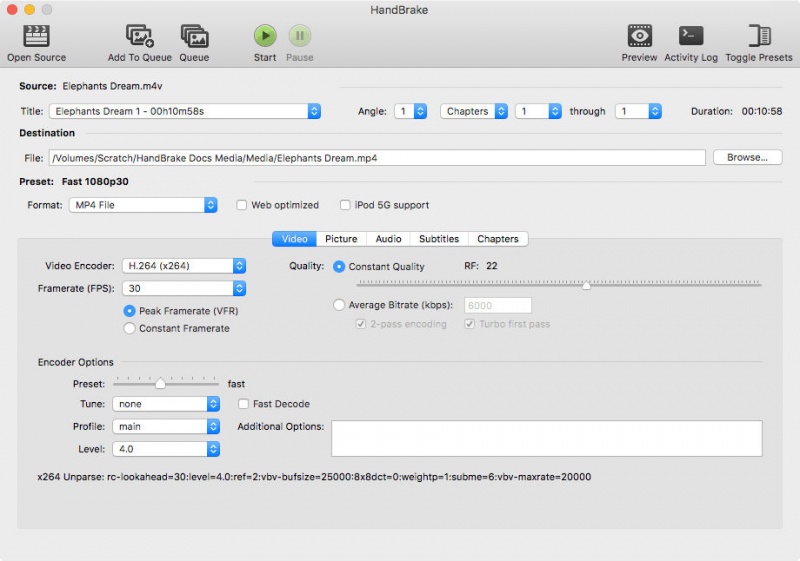
Handbrake dường như đã ngừng hoạt động vào năm 2006 khi người sáng tạo đầu tiên của phần mềm, Eric Petit, rời khỏi bề mặt Trái đất, nhưng quá trình phát triển vẫn tiếp tục với sự giúp đỡ của một số người đầy tham vọng, những người đã được thúc đẩy để cập nhật và sửa đổi phần mềm hiện có cho một thời gian dài hơn. đang thay đổi thế giới. Trình chuyển đổi video nguồn mở hiện tự hào là một trong những gói phần mềm mở rộng nhất để trích xuất và chuyển đổi các tệp video để phát lại trên một số thiết bị và nền tảng phổ biến. Giao diện đẹp mắt và được thiết kế tốt, mặc dù hơi đáng sợ, cung cấp nhiều tính năng có thể tùy chỉnh, nâng cao ở ranh giới mà bạn phải làm quen một chút trước khi thực sự có thể tận dụng khả năng và cách sử dụng trực quan của chúng. Hướng dẫn và diễn đàn HandBrake luôn sẵn sàng nếu bạn cần trợ giúp mà không cần phải mất nhiều thời gian tìm hiểu chương trình.
Các tính năng đáng chú ý khác bao gồm rất nhiều công cụ chỉnh sửa video để ghép nối, điều chỉnh tốc độ khung hình, thêm phụ đề và các loại hiệu ứng video, tất cả đều có thể được xem trong cửa sổ xem trước trực tiếp. Người dùng có kinh nghiệm thậm chí có thể xếp hàng nhiều mã hóa để xử lý hàng loạt nhanh hơn và đưa ra kết quả nhanh chóng mà không cần nhập thủ công tẻ nhạt. Phanh tay đơn giản là không thể đứng đầu khi chuyển đổi tập tin sang định dạng MP4 hoặc MKV, nhưng nó cũng không dành cho những người mới bắt đầu không muốn tìm hiểu phần mềm. Vào cuối năm 2016, phiên bản mới của phần mềm, 1.0.0, đã được phát hành với các cài đặt trước được làm lại hoàn toàn, bao gồm các cài đặt trước mới cho các thiết bị di động mới nhất, cài đặt trước MKV mới và mã hóa video VP9. Phanh tay đã được cập nhật kể từ đó và hiện đang có phiên bản 1.3.3.
MediaCoder (Windows)
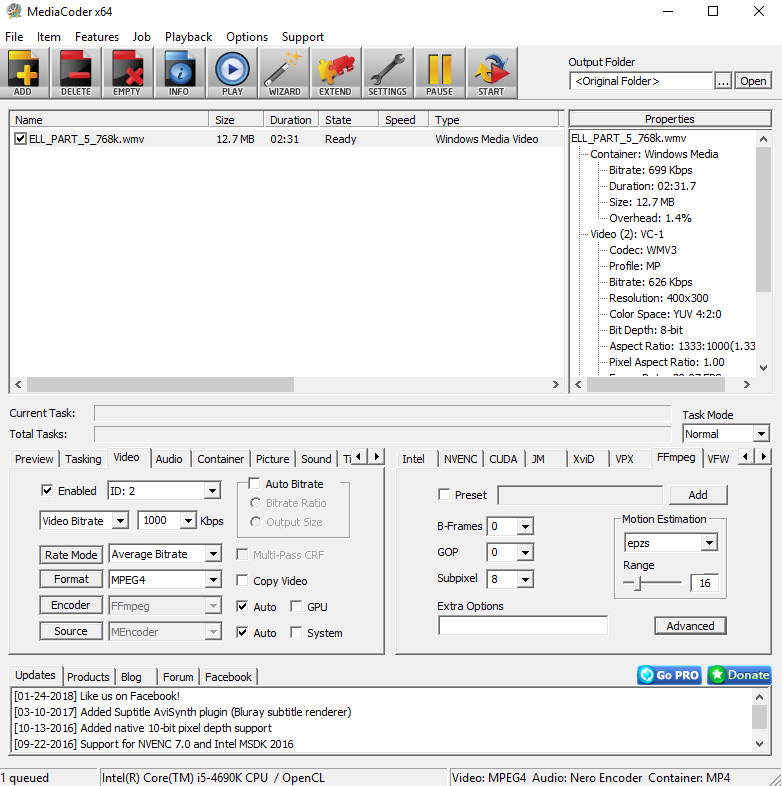
MediaCoder là một chương trình có khả năng được trang bị các tính năng chuyển đổi tuyệt vời. Giao diện, mặc dù thoạt nhìn có vẻ khó hiểu nhưng tương đối đơn giản khi bạn tìm hiểu, cung cấp vô số tính năng có thể tùy chỉnh để chuyển đổi video sang định dạng đầu ra cụ thể mà bạn chọn. Cho dù bạn muốn xử lý hàng loạt một số tệp AVI thành MPEG hay nén tệp để giảm dung lượng bộ nhớ, MediaCoder đều có thể xử lý việc đó.
Bạn sẽ tìm thấy các cài đặt bổ sung để sửa đổi đầu ra bao gồm khả năng chuyển đổi video sang chế độ thang độ xám, một phần tư pixel, hoạt hình hoặc chất lượng cao - cũng như điều chỉnh tốc độ bit cho cả thành phần âm thanh và video trong tệp của bạn. Tốc độ và chất lượng kết quả là loại A với khả năng chuyển đổi nhanh chóng và nhấn mạnh vào việc duy trì chất lượng ban đầu trên các định dạng.
MediaCoder là một phần mềm đặc biệt nhưng nó hướng đến những người đam mê công nghệ hơn là người dùng lần đầu cố gắng thực hiện chuyển đổi nhanh chóng. Nhưng nếu bạn muốn tập trung vào chi tiết và mối quan tâm hàng đầu của bạn là chuyển dữ liệu chất lượng và ít tổn thất thì MediaCoder là một lựa chọn an toàn.
Bộ chuyển đổi dựa trên web
CloudConvert (dựa trên web)
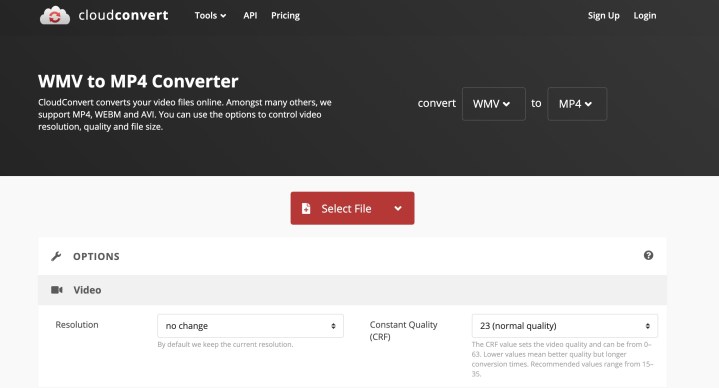
Không phải ai cũng muốn tải xuống một ứng dụng độc lập để đáp ứng nhu cầu chuyển đổi video của mình. May mắn thay, CloudConvert là một trong những công cụ trực tuyến tốt nhất để tải xuống và chuyển đổi tệp đơn giản. Trang web sử dụng miễn phí cho phép người dùng chọn các tệp từ tệp FLV và MLV đến 3GP và MPEG4 từ tài khoản Google Drive hoặc Dropbox của họ hoặc kéo chúng trực tiếp vào cửa sổ trình duyệt từ máy tính để bàn của họ. Toàn bộ quá trình chuyển đổi diễn ra trên đám mây và các cài đặt đầu ra như tỷ lệ khung hình, codec, tốc độ bit và độ phân giải có thể được điều chỉnh từ giao diện thưa thớt của ứng dụng web trước khi chuyển đổi tệp. Sau khi chuyển đổi, bạn chỉ cần nhấn nút tải xuống để tải tệp trực tiếp xuống máy tính của mình.
Dịch vụ dựa trên web này thiếu bộ tính năng và tốc độ của các chương trình độc lập dành cho Windows và MacOS, nhưng nó có khả năng chuyển đổi thành thạo nhiều loại tệp mà không đi chệch khỏi giao diện trực quan. Chuyển đổi hàng loạt và giám sát thư mục giúp người dùng giải quyết các dự án lớn hơn mà không phải loay hoay với phần mềm phức tạp hơn.
Chuyển đổi trực tuyến (dựa trên web)
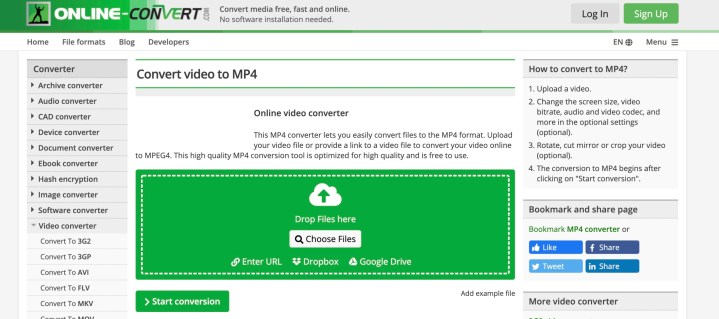
Thành phần video của Online-Convert cung cấp các tùy chọn để chuyển đổi tệp của bạn sang 11 định dạng phổ biến, bao gồm MP4, AVI và MOV. Có các tùy chọn bổ sung để thực hiện một số chỉnh sửa nhỏ, bao gồm thay đổi kích thước màn hình, chất lượng âm thanh, tốc độ bit và các điều chỉnh nhỏ khác.
Chuyển đổi trực tuyến rất dễ điều hướng và nếu bạn không chắc chắn tìm thấy thứ gì đó ở đâu, bạn có thể sử dụng chức năng tìm kiếm ở góc dưới bên phải của trang để nhanh chóng tìm ra. Ví dụ: nếu bạn muốn biết liệu Online-Convert có khả năng thực hiện chuyển đổi mà bạn mong muốn hay không. Ngoài ra còn có các tùy chọn chuyển đổi cụ thể cho mọi thiết bị có thể tưởng tượng được.
Việc tải lên và chuyển đổi các tập tin video sẽ không phải là vấn đề đối với hầu hết người dùng. Tuy nhiên, nếu bạn muốn tải lên các tệp lớn hơn 100MB hoặc chuyển đổi đồng thời nhiều hơn bốn tệp cùng một lúc, bạn sẽ cần nâng cấp lên tùy chọn thành viên cao cấp. Do đó, bạn sẽ phải tính đến chi phí của một tài khoản trả phí nếu việc sử dụng thiết bị của bạn đòi hỏi phải chuyển đổi video lớn hoặc chuyển đổi đồng thời nhiều tệp khác nhau vì dù sao thì bạn cũng sẽ phải trả thêm tiền cho những loại tác vụ đó.
Tuy nhiên, bạn không cần phải cảm thấy bắt buộc phải trả tiền cho một thuê bao cao cấp vì trang web của Online-Convert đáng tin cậy và dễ điều hướng, với nhiều lựa chọn định dạng khác nhau. Chuyển đổi trực tuyến là một cửa hàng tổng hợp, do đó bạn không phải lãng phí dung lượng quý giá với phần mềm bổ sung hoặc tiện ích mở rộng trình duyệt để đáp ứng nhu cầu chuyển đổi. Ngoài ra, không có nhiều trang web khác trong danh sách của chúng tôi có trình tạo hàm băm.
Trước đây, lượng thời gian và tiền bạc bạn phải đầu tư để đạt được chuyển đổi từ tệp WMV sang MP4 không đáng với bất kỳ ai. Ngày nay, bạn có thể tìm thấy rất nhiều phần mềm và một số bộ chuyển đổi dựa trên web có thể hoàn thành công việc một cách nhanh chóng và đơn giản. Thậm chí tốt hơn, trong hầu hết các trường hợp, bạn có thể làm điều đó miễn phí. Hãy nhớ rằng ban đầu có thể có một chút khó khăn trong quá trình học tập, nhưng hầu hết các công cụ này đều tương đối trực quan. Nếu bạn yêu cầu khả năng thực hiện nhiều chuyển đổi đồng thời, chúng tôi khuyên bạn nên đầu tư vào đăng ký trả phí để có hiệu suất tối ưu.
Xem nhiều nhất
Điện thoại bị nổi quảng cáo liên tục nên khắc phục thế nào
675,143 lượt xem3 cách sửa file PDF bạn không thể bỏ qua - Siêu dễ
461,202 lượt xemMẹo khắc phục điện thoại bị tắt nguồn mở không lên ngay tại nhà
241,727 lượt xemCách xoá đăng lại trên TikTok (và tại sao bạn nên làm như vậy)
217,113 lượt xemLý giải vì sao màn hình cảm ứng bị liệt một phần và cách khắc phục
196,970 lượt xem


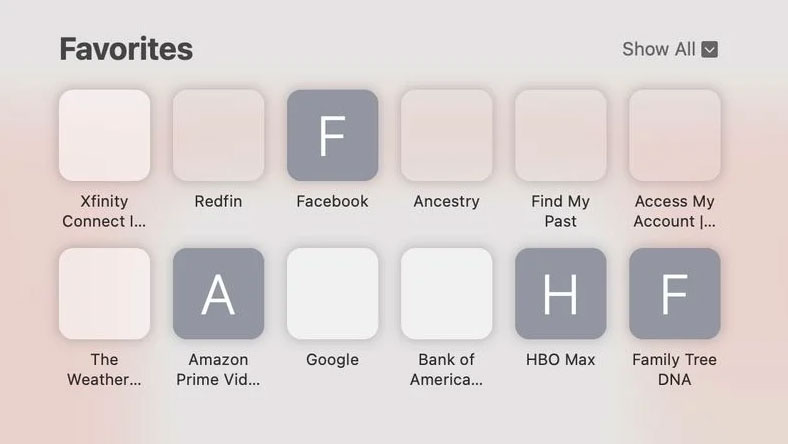
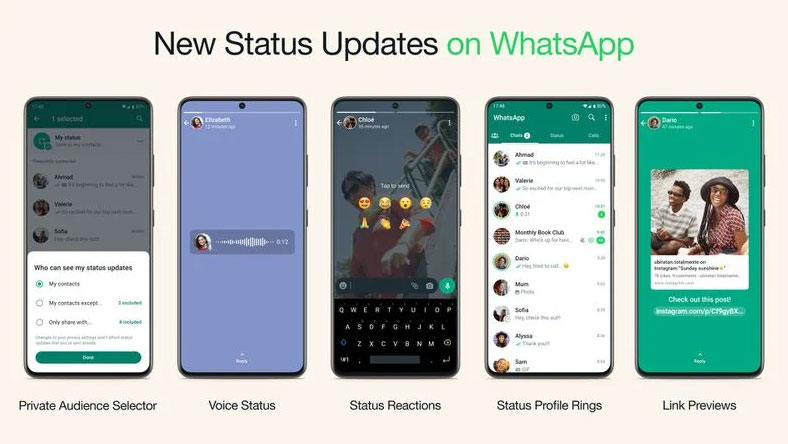

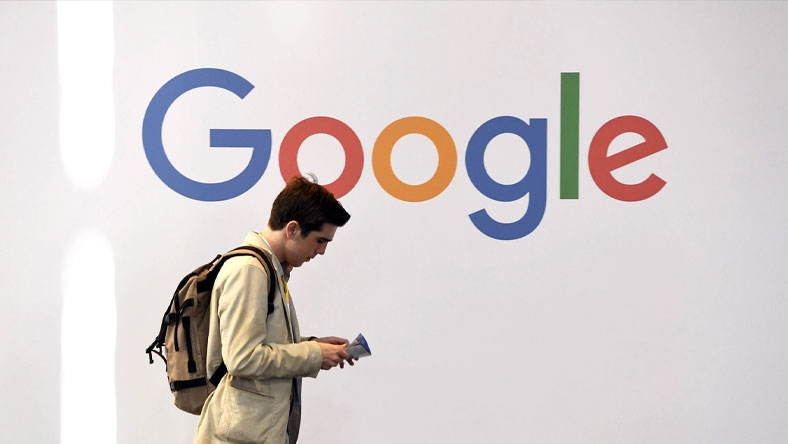







Thảo luận
Chưa có thảo luận nào về Bài viết Cách chuyển đổi tập tin WMV sang MP4